Si un amigo o familiar tiene problemas con un dispositivo Apple, o simplemente quiere mostrarte algo interesante o extraño que está haciendo en su computadora, pero no puedes estar allí con ellos, se convierte en una opción. Compartir pantalla Tu mejor amigo. Le permite reparar la Mac de su amigo de forma remota y puede ver todo lo que hacen en la pantalla de su dispositivo.
No siempre es posible ir a la casa de un amigo o familiar para ayudarlo Resolución de problemas sencillos Pero en estos días, es más fácil ayudarlo desde lejos. Una característica de macOS llamada Compartir pantalla exploración problema de Mac de alguien de tu casa. Con Screen Sharing, puede mostrar la pantalla de su amigo, explicando los pasos que debe seguir y qué botones presionar para deshacerse del problema.
Donde podría pensar en Mensajes como solo un cliente Mensajería instantánea , pero también puede servir como una aplicación útil para compartir pantalla. No es necesario registrarse para obtener otra cuenta en línea, descargar una aplicación adicional o ver anuncios antes de comenzar una sesión para compartir.

¿interesado? Aquí hay una descripción general rápida de por qué es posible que desee compartir su pantalla y cómo hacerlo usando la aplicación Mensajes.
¿Qué es compartir pantalla?
Durante Compartir pantalla Con su Mac, el otro usuario de su Mac puede ver lo que hay en su pantalla y puede abrir, mover y cerrar archivos y ventanas, abrir aplicaciones e incluso iniciar su Mac.
En resumen, compartir la pantalla permite que otro usuario use la computadora contigo. Su escritorio se muestra tanto en su pantalla como en la de la otra persona, y si un usuario le da permiso para compartir la pantalla, puede realizar las acciones necesarias en su computadora. Esto es como sentarse uno al lado del otro en una computadora, incluso si los dos están a miles de kilómetros de distancia.

Mostrar su pantalla a otra persona es relativamente seguro, pero si le va a dar el control total a otra persona, debe asegurarse de que sea alguien en quien confíe, que pueda hacer clic fácilmente en cualquier botón de su computadora, explorar su disco duro y encontrar contraseñas o información, operaciones bancarias y causar todo tipo de estragos, justo ante sus propios ojos.
¿Por qué deberías compartir tu pantalla?
Si no lo ha hecho antes, es posible que no sepa por qué desea compartir la pantalla de su Mac, pero hay muchas razones por las que debería hacerlo. Uno de los más útiles es obtener ayuda técnica de una persona capacitada cuando intenta resolver un problema. Si está tratando de abrir una aplicación y recibe un mensaje de error, puede ser más fácil pedirle ayuda a alguien mostrando directamente el error que tratando de describirlo.
O si está del otro lado de la conversación y quiere mostrarle a alguien cómo hacer algo, puede usar el Compartir pantalla Para mostrar el método en lugar de escribir una explicación larga. Esto le permite a la otra persona ver lo que estás haciendo y es mucho más fácil que simplemente seguir una lista de pasos.
Algunas personas usan Compartir pantalla para cooperación profesional Puedes echar un vistazo a un grupo de Diapositivas de presentación Con un compañero de trabajo y realizando cambios en tiempo real en lugar de enviar correos electrónicos de un lado a otro sobre los ajustes que deben realizarse. O puede realizar una sesión de lluvia de ideas y registrar ideas donde todos puedan verlas, sin importar dónde se encuentren los miembros de su equipo.

Pero también hay muchos otros usos. Puede mostrarle a alguien un montón de fotos de sus vacaciones recientes sin tener que publicarlas en línea. O comparte un video que preferirías no publicar en Facebook. Es posible que desee jugar un juego que no tenga un modo multijugador en línea. Los usos que puede hacer de compartir pantalla están realmente limitados solo por su imaginación y su lista de amigos.
Puede hacer casi cualquier cosa de la misma manera que puede hacerlo cuando alguien está cerca de usted. Compartir pantalla. Y ahora, en lugar de usar una aplicación o sitio web dedicado para compartir pantalla, ¡puede usar la aplicación Mensajes!
¿Puedes usar FaceTime para compartir la pantalla de tu Mac?
Muchas personas preguntan cómo usar FaceTime Para compartir la pantalla de tu Mac. Esta es una pregunta razonable, ya que la aplicación de videollamadas parece un lugar obvio para encontrar la opción de compartir pantalla. Sorprendentemente, no hay una opción para compartir pantalla en FaceTime.
Puede configurar la cámara web para que esté frente a la pantalla de la Mac y la otra persona esté usando FaceTime. Pero una solución más elegante es usar la función de compartir pantalla de la aplicación Mensajes.
Esta función funciona exactamente como esperaría que lo hiciera el uso compartido de la pantalla de FaceTime. Cuando lo enciendes, la persona con la que estás hablando aparece con una ventana en la pantalla de tu Mac. Puede ver lo que está haciendo o incluso pedir que usted mismo controle su dispositivo.
Beneficios de usar la aplicación Mensajes para compartir pantalla
El beneficio más obvio es usar la aplicación Mensajes 
La aplicación de mensajería es 
Aquí se explica cómo usarlo.
Comparte tu pantalla con Mensajes, paso a paso
Antes de comenzar, deberá asegurarse de haber configurado la aplicación Mensajes 
Asegúrate de que tu dirección de correo electrónico esté en la barra lateral izquierda debajo de iMessage. (Nota rápida: Es seguro asumir que cualquier persona que use la aplicación Mensajes tiene una cuenta de iCloud configurada, así que si no está seguro, intente compartir su pantalla y si eso no funciona, compruébelo).
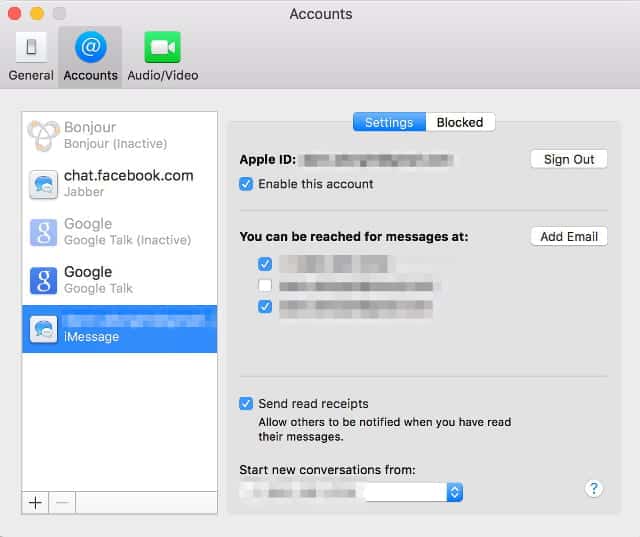
Si ambas partes tienen configurado iCloud, está listo para comenzar. La persona cuya pantalla desea compartir solo necesita tocar dos veces a la otra persona en su lista de contactos para abrir la conversación, luego vaya a Detalles -> Invitación para compartir mi pantalla.
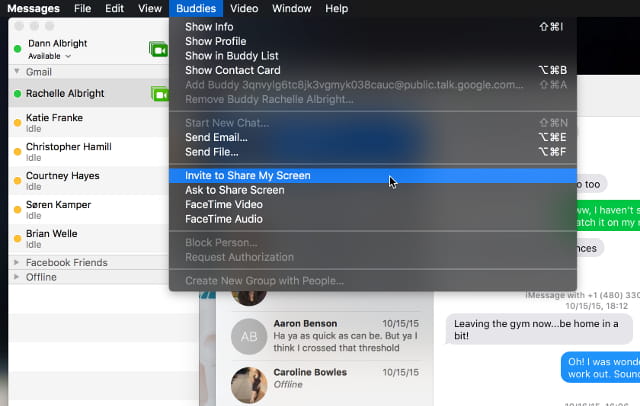
Tu amigo recibirá una invitación en la pantalla.
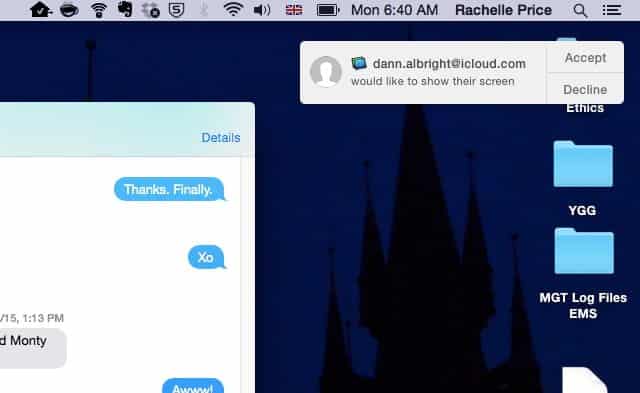
Si lo acepta, verá tu pantalla, tal como tú la ves, ya que esto sucede en una ventana de su propia pantalla. La aplicación Mensajes también reproducirá un chat de voz automáticamente para que puedas comunicarte rápidamente sobre cualquier cosa en tu pantalla.
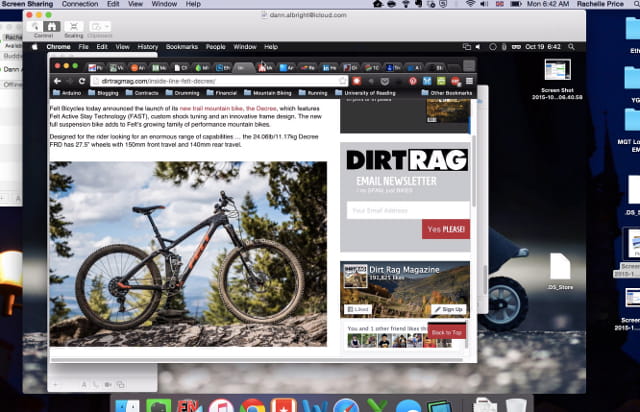
Desde aquí, puede mostrarle al contacto lo que quiera en su escritorio, y ellos verán lo que usted quiere ver. También puede ofrecer la capacidad de controlar su pantalla al contacto tocando el icono de compartir pantalla 
Si su amigo desea solicitar el control, todo lo que debe hacer es hacer clic en el ícono del mouse en la esquina superior derecha de la ventana Compartir pantalla.
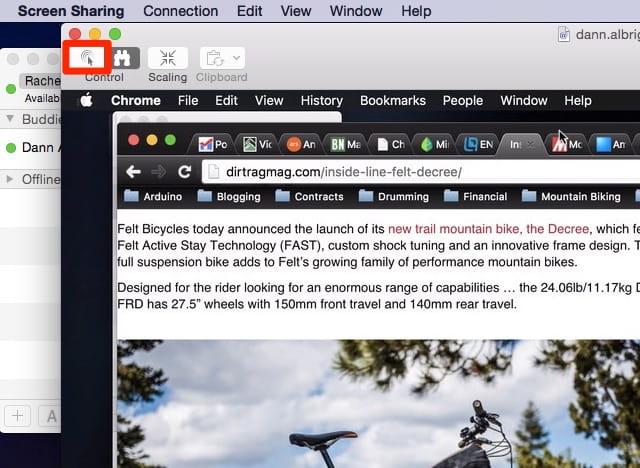
Después de realizar esta solicitud, recibirá una notificación que le preguntará si desea permitir que la otra persona controle su pantalla o simplemente verla. Ubicar "controlar mi pantalla', luego toca Aceptar.
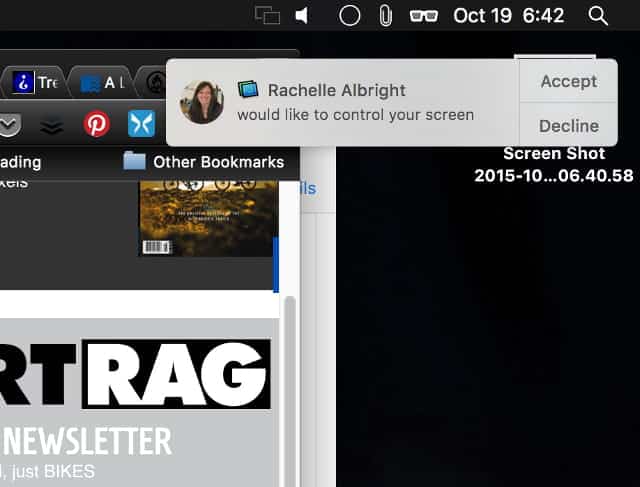
¡Eso es todo! Ahora puede compartir cualquier cosa en su pantalla con cualquier otra persona en su Mac sin tener que configurar ninguna de las preferencias de su sistema.
Si no puedes compartir una pantalla
En la aplicación Mensajes 

- Asegúrate de que la persona con la que intentas compartir la pantalla haya iniciado sesión en iCloud con el mismo ID de Apple que usas para iniciar sesión en la aplicación Mensajes.
- Si no pueden iniciar sesión en iCloud y Mensajes con la misma ID de Apple, abra la aplicación Contactos y asegúrese de que la tarjeta de contacto de esa persona tenga sus dos ID de Apple, la que usa para iniciar sesión en iCloud y la que usa en mensajes A continuación, intente compartir de nuevo.
La aplicación de mensajería es mejor de lo que crees
Con cada nueva versión de macOS, la aplicación Mensajes obtiene algunas actualizaciones que mejoran su funcionalidad y la adición de Compartir pantalla Compactamente una prueba más de eso. Con soporte para su cuenta de Facebook y otros servicios de chat, la capacidad de enviar mensajes e incluso ejecutar asistentes de AppleScript, la aplicación Mensajes se ha convertido en una opción de comunicación muy especial.







